Próbujesz naprawić błędy na dysku za pomocą komendy sfc /scannow, ale skaner systemowy wyświetla komunikat, że znalazł błędy, ale nie był w stanie ich naprawić? Co wtedy zrobić? Jak rozwiązać problemy z błędami na dysku, gdy funkcja SFC nie może ich naprawić?

Często w Windowsie dochodzi do uszkodzenia plików, w wyniku czego jakieś funkcje systemowe mogą nie działać poprawnie. Jedną z najpopularniejszych metod rozwiązywania problemów z błędami na dysku jest użycie komendy SFC (System File Controler - kontroler systemu plików). Wystarczy włączyć okno uruchamiania skrótem klawiszowym Windows + R, a następnie wpisać CMD, by uruchomić Wiersza polecenia. W oknie polecenia wpisujemy sfc /scannow.
W większości przypadków narzędzie to rozpozna błędy, a następnie automatycznie je naprawi. Niestety nie zawsze tak się dzieje. Czasami narzędzie skanujące znajduje błędy, ale po wszystkim wyświetla komunikat, że nie mogło ich naprawić. Co wtedy zrobić?
Naprawianie błędów, z którymi sfc /scannow sobie nie poradził
Wtedy osobnym narzędziem, z którego również korzystamy za pomocą Wiersza polecenia jest DISM. Ta funkcja ma jednak dużo wartości zmiennych i nie zawsze jedna, utarta komenda pomoże we wszystkich przypadkach. Aby ułatwić sprawę, przygotowano narzędzie o nazwie SFCfix, które - jak nazwa wskazuje - ma na celu naprawianie błędów, które SFC rozpoznał, ale nie dał rady naprawić.
SFCfix wykorzystuje plik CBS.log, w którym narzędzie SFC stworzyło zapis uszkodzonych plików. Dzięki temu dochodzi do dobrej współpracy programu SFCfix z systemową funkcją SFC. Komenda /sfc scannow wyszukuje błędy, natomiast SFCfix je naprawia.
Jak zatem w pełni skorzystać z programu SFCfix? Najlepiej od razu po wykonaniu skanowania. W takim wypadku wykonujemy poniższe kroki:
1. Wysuń menu Start / ekran startowy, a następnie wyszukaj polecenia CMD. Następnie kliknij prawym przyciskiem myszy na znaleziony element i wybierz "Uruchom jako administrator", aby włączyć okno polecenia w trybie administratora.

2. Wyświetli się nowe okno Wiersza polecenia - wpisz w nim komendę "sfc /scannow" i potwierdź ją przyciskiem Enter.
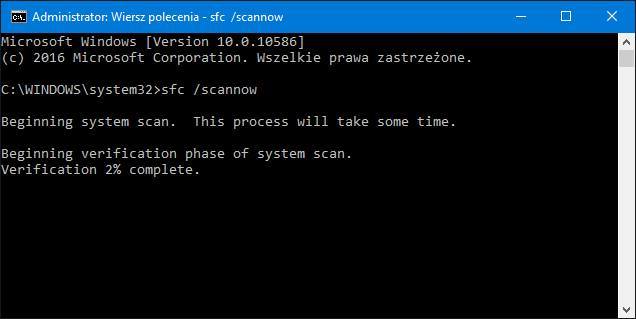
3. Nastąpi skanowanie dysku w poszukiwaniu błędów - jeśli funkcja SFC nie poradzi sobie z naprawą błędów, to na końcu wyświetli się komunikat, że problemy znaleziono, ale nie udało się ich rozwiązać. SFC utworzy rejestr znalezionych błędów w pliku CBS.log, który będzie potrzebny programowi SFCfix.
4. Uruchom narzędzie SFCfix. Program sprawdzi, czy dostępne są aktualizacje, a następnie przejdzie do odczytu zapisanych rejestrów uszkodzonych plików. Gdy już je odczyta, to kolejnym krokiem jest automatyczna naprawa - ta może potrwać od 15 do 30 minut w zależności od tego, jakiego rodzaju mamy błędy na dysku.
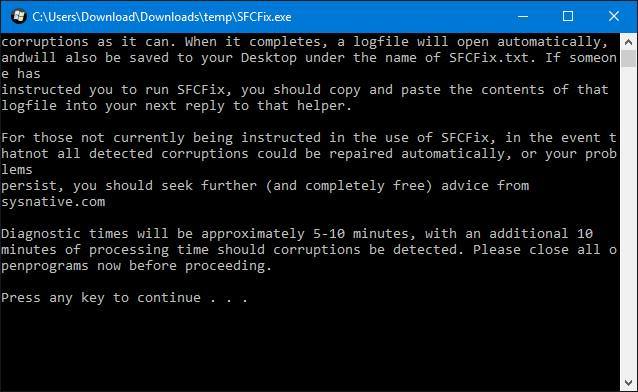
Po ukończeniu operacji błędy powinny zostać naprawione. Program wyświetli użytkownikowi także utworzony w notatniku rejestr wszystkich napraw, które zostały wykonane - znajdziemy tam m.in. ścieżkę do każdego pliku, który był uszkodzony.
